Tutorial membuat karikatur di corel draw
Membuat karikatur di corel draw
bukanlah sesuatu yang sulit, jika kita rajin berlatih dan terus mencoba. Saat
ini banyak sekali media cetak maupun online yang menggunakan gambar karikatur
sebagai penghias artikel mereka. Yang paling sering kita lihat mungkin adalah
karikatur para pemain bola di situs-situs berita bola.
Tutorial corel draw kali ini kita akan membuat karikatur pemain
bola. Dan yang akan menjadi objek edit kita pada postingan ini adalah Lionel Messi
sang mega bintang Barcelona. Saya juga telah membuat karikatur CristianoRonaldo, jadi saya sandingkan saja keduanya.
Aplikasi : CorelDraw X5
Waktu : 2,5 Jam
Tingkat Kesulitan: Menengah
Berikut tahap membuat karikatur vektor di corel draw :
Langkah 1
Open foto messi di corel draw, kemudian kita transparankan fotonya.
Dengan transparency tool, pilih tipe uniform.
Agar nanti pada saat trace tidak menggangu, kita kunci objek foto
ini dengan cara klik kanan pilih lock object.
Mari kita mulai untuk trace foto kapten argentina ini. Aktifkan pen
tool, untuk pertama kita akan buat di bagian matanya. Lihat gambar.
Buat lingkaran bola mata.
Untuk bagian cahaya mata, buat dua buah lingkaran yang besar dan
kecil, kemudian trim, lalu buat persegi dan trim kembali lingkaran yang kita
buat tadi.
Untuk pewarnaan beri warna putih untuk bagian luar. Warna coklat
untuk lingkaran yang besar dan warna hitam untuk bagian tengah. Untuk
pencahayaan dibawah lingkaran mata, gunakan transparency tool dengan tipe
linier. Untuk lebih jelas lihat gambar dibawah.
Setelah melakukan langkah yang
diatas, kita seleksi bagian bola mata, kemudian klik menu effects – powerclip –
place inside container.
Lalu klik kanan pada shape mata tadi pilih edit contents, disini
kita tambahkan shape warna pink untuk bagian sudut mata.
Langkah 2
Setelah bagian mata selesai, kita buat alis dari foto ini, disini
kita buat juga sebuah shape antara mata dan alis. Untuk lebih jelasnya lihat
gambar dibawah ini.
Lakukan hal yang sama untuk bagian mata sebelah kanan nya. Dan
berikut hasil yang kita dapatkan.
Langkah 3
Untuk membuat hidung, kita buat garis mengikuti alur pola hidung,
kemudian aktifkan artistic media dan beri fungsi artistic pada garis yang telah
kita buat.
Dan inilah hasil nya.
Sama seperti membuat hidung, ketika kita membuat mulut juga
menggunakan garis dan beri fungsi artistic media.
Lalu kita trace bentuk gigi serta bagian dalam mulut.
Selain itu juga kita buat lekukan pipi serta garis dagu pada foto
pemain barca ini.
Langkah 4
Pada langkah ini kita mulai membuat bentuk wajah, dan pada bagian
wajah beri warna kulit seperti gambar dibawah. Setelah kita membuat shape pasti
shape yang baru akan menutupi shape yang telah kita buat sebelumnya. Nah untuk
membuat nya kebawah layer tekan shift+Page down di keyboard, kemudian tekan
lagi ctrl+page up agar layer yang ini berada diatas layer foto yang menjadi
objek edit kita.
Untuk bagian bayang pada wajah foto, buat shape seperti ini.
Kemudian powerclip kedalam shape wajah, dan jika dilihat di edit
contens maka akan terlihat seperti ini.
Sama seperti bayangan wajah, untuk membuat jambang messi, kita juga
melakukan hal yang sama.
Dan inilah hasil nya.
Untuk membuat garis luar wajah, aktifkan contour box di corel draw.
Dan beri warna coklat.untuk mengaktifkan contour box tekan ctrl+F9 di keyboard,
atau klik menu effects pilih contour.
Langkah 5
Bagian wajah telah selesai kita buat. Lalu kerja kita selanjutnya
adalah membuat kedua telinga, dengan cara yang sama dengan kita membuat wajah.
Setelah telinga selesai kita buat shape rambut.
Untuk menambah kan bagian rambut depan buat shape namun hilangkan
garis nya.
Buat shape yang berfungsi sebagai cahaya dari gambar ini. Letakkan
pada bagian hidung dan bibir. Dan juga pada bagian rambut nya.
Langkah 6
Bagian kepala sudah selesai, lanjut ke badan, pertama kita gambar
leher nya.lihat gambar dibawah ini.
Lalu kita gambar baju, tips dari saya untuk menggambar jersey, kita
buat saja bagian kiri nya, nanti baru di duplikate miror dan beri fungsi weld. Dan
untuk garis merah pada jersey barcelona, buat dengan rectangle tool dan
powerclip ke shape baju yang kita buat tadi.
Untuk menggambar celana caranya sama dengan membuat baju.
Begitu pula membuat tangan.
Dan sementara inilah hasil yang kita dapatkan.
Dan bagian kaki kita buat sebelah juga dan nanti di duplikat untuk
pasangan nya.
Dan inilah hasil yang kita dapatkan setelah semua anggota tubuh nya
selesai.
Selanjutnya sebagai pelengkap tambahkan logo-logo yang ada di
pakaian barcelona. Seperti logo klub,logo sponsornya, dan jangan lupa nomor
pemain yang ada pada celana sebelah kanan.
Disini saya juga akan membuat rival messi dari kubu real madrid
yakni Cristiano Ronaldo yang sebelumnya kita juga telah jadikan objek edit pada
tutorial vector portrait dengan corel draw. Dan inilah karikatur yang kita
hasilkan.
Sebagai bonus tutorial saya beri kariktur presiden Susilo Bambang Yudhoyono
dengan jersey Brasil.
Sekian tutorial membuat karikatur di corel draw kita. Jika ada yang
ragu silahkan bertanya di kolom komentar dibawah ini, terima kasih
Popular Posts
-
Membuat karikatur di corel draw bukanlah sesuatu yang sulit, jika kita rajin berlatih dan terus mencoba. Saat ini banyak sekali media ceta...
-
Setelah sebelumnya kita belajar tentang cara membuat karikatur dengan corel draw , sekarang kita juga akan belajar cara membuat karikatur, ...
-
Tutorial corel draw pada postingan ini, saya menggunakan foto dari salah seorang pemain sepak bola yang merupakan bintang dari portugal dan...
-
WPAP adalah singkatan dari Wedha’s Pop Art Potrait. Karya seni ini pertama kali di perkenalkan oleh Wedha Abdul Rasyid seorang seniman grafi...
-
Tutorial pada kesempatan kali ini yaitu membuat teks dengan efek kertas di photoshop. Tutorial photoshop ini sederhana sekali, namun sangat...
Facebook DS
Translate
Google +
Blog Archive
Desain Sekarang © 2015. All Rights Reserved.
Created by ThemeXpose










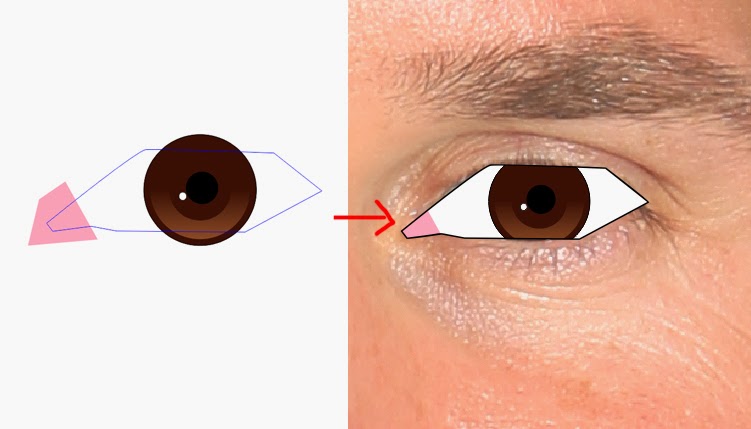

































Keren gan! Thanks infonya :)
ReplyDeletehttp://kedaiacemaxs.com/
terima kasih juga gan atas kunjungannya
Deletegan kalau punyanya corel draw x4 bisa gak ya?
ReplyDeleteBisa mbak Mia.
Deletepada dasarnya teknik dan cara nya sama saja untuk coreldraw X4.
izin copy artikel
ReplyDeletesilahkan mas rizki.
Deletetapi jangan lupa link sumbernya ya.
terima kasih atas kunjugan nya.